So richten Sie E-Mail-Marketingkampagnen mit Divi-Hosting von Cloudways ein
Veröffentlicht: 2022-06-22Wenn Sie in der Marketingbranche tätig sind, wissen Sie, wie wichtig E-Mails sind. Die Verbesserung des Umsatzes, die Generierung von mehr Traffic und die Erstellung personalisierter Inhalte sind nur einige Möglichkeiten, E-Mail-Marketingkampagnen zum Wachstum Ihres Unternehmens einzusetzen. Einige Leute da draußen werden versuchen, Ihnen zu sagen, dass E-Mail-Marketing tot ist und Sie sich auf andere Tools konzentrieren sollten, um Ihre Kunden zu erreichen. Das ist kaum der Fall. Tatsächlich checken 99 % der Menschen täglich ihre E-Mails. Wenn Sie E-Mail-Marketing nicht für Ihr Unternehmen nutzen, verpassen Sie den Anschluss. In diesem Beitrag zeigen wir Ihnen, wie Sie E-Mail-Marketingkampagnen auf Cloudways mit Divi-Hosting einrichten – entweder mit einem E-Mail-Dienst oder mit dem FluentCRM-Plugin.
Was ist Divi-Hosting von Cloudways?
Durch unsere Partnerschaft mit Cloudways bieten wir eine großartige Auswahl für das Hosting Ihrer Divi-Website. Divi-Hosting von Cloudways ist schnell und bietet einige erstaunliche Funktionen wie SSL-Zertifikat, Bot-Schutz, Backups, großartigen Support und die Möglichkeit, Divi mit einem Klick zu installieren. Zusätzlich zu diesen Funktionen hat Cloudways die Fähigkeit, eine große Menge an Datenverkehr zu bewältigen, da es ein Cloud-Hosting-Anbieter ist. Darüber hinaus haben Sie die Möglichkeit, Ihren Server so zu konfigurieren, dass er Transaktions- und Marketing-E-Mails verarbeiten kann, indem Sie Ihr eigenes SMTP über mehrere Anbieteroptionen einrichten. Wenn Sie Ihr Geschäft durch E-Mail-Marketingkampagnen ankurbeln möchten, sind Sie bei Cloudways genau richtig.
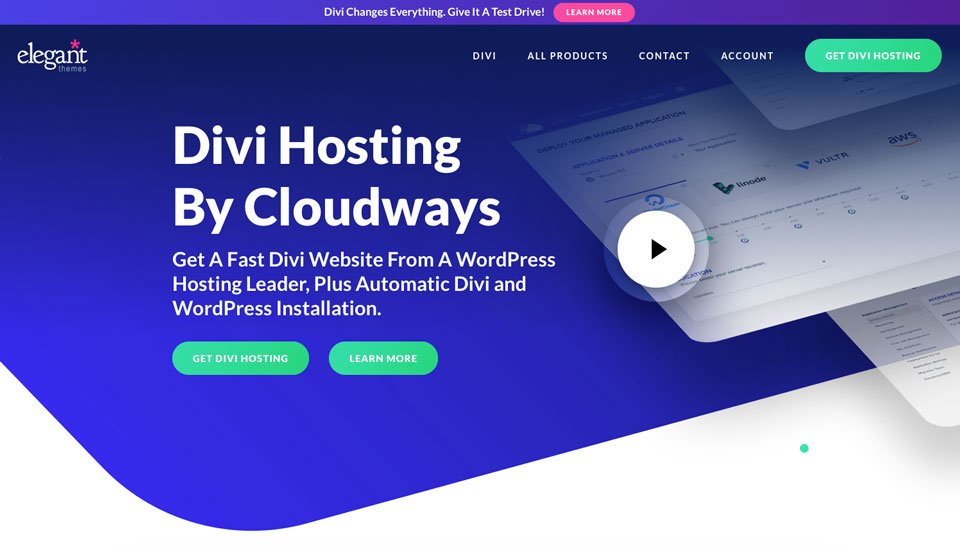
Erstellen Sie Ihre Website mit Divi Hosting von Cloudways
Wenn Sie sich bei Cloudways für Divi Hosting anmelden, ist Ihr Server optimiert und bereit für die Installation Ihrer neuen Divi-Website. Für dieses Tutorial gehen wir davon aus, dass Sie sich für ein Cloudways-Konto angemeldet und einen Server erstellt haben.
Melden Sie sich zunächst bei Ihrem Cloudways-Konto an. Klicken Sie anschließend im Hauptmenü auf das Symbol + . Klicken Sie anschließend auf Anwendung hinzufügen .
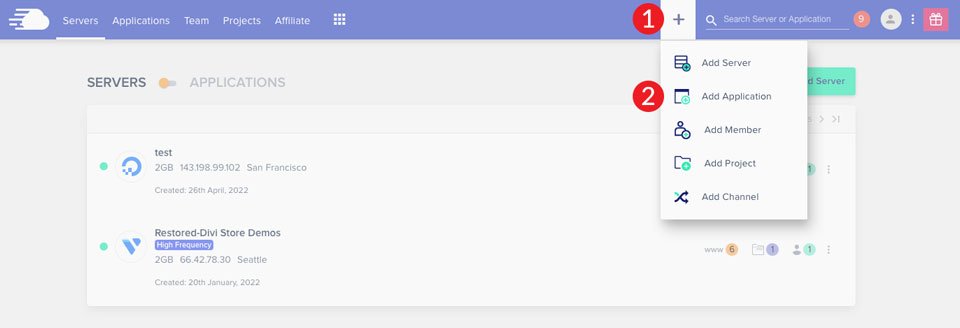
Wählen Sie Ihren Server aus dem Dropdown-Menü aus und klicken Sie dann auf Anwendung hinzufügen .
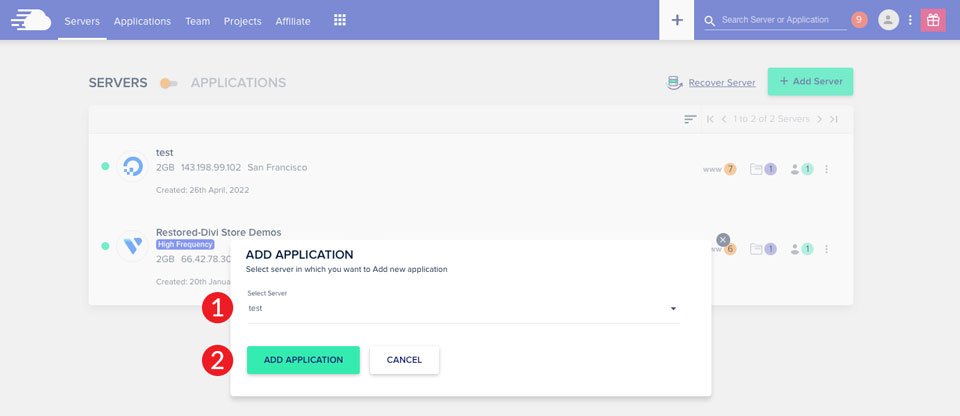
Wählen Sie schließlich Divi Bundle aus dem Dropdown-Menü, benennen Sie Ihre Anwendung, wählen Sie Ihr Projekt aus und klicken Sie dann auf Anwendung hinzufügen .
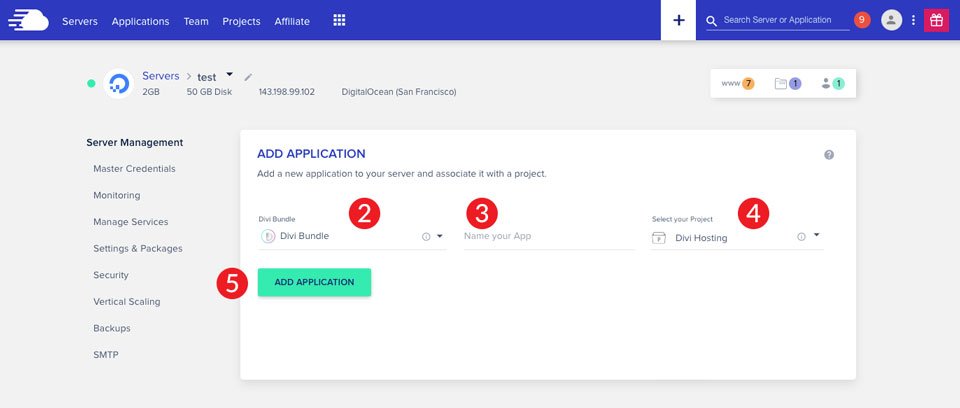
Im Allgemeinen dauert es 2-3 Minuten, um Ihre neue Anwendung zu erstellen. Sobald der Vorgang abgeschlossen ist, haben Sie eine neue WordPress-Site mit vorinstalliertem Divi. Als Nächstes besprechen wir SMTP und die Entscheidungen, die Sie treffen müssen, um Ihre E-Mail-Marketingkampagnen in Cloudways einzurichten.
Was ist SMTP?
Das Simple Mail Transfer Protocol (SMTP) gilt weithin als Industriestandard für das Versenden von E-Mail-Nachrichten über das Internet. SMTP verwendet Authentifizierung, wodurch die Änderungen Ihrer erfolgreich zugestellten E-Mail-Nachrichten erhöht werden. Wenn E-Mail-Marketing eine Priorität für Ihr Unternehmen ist, ist es wichtig, einen guten SMTP-Server zu wählen, der in der Lage ist, große Mengen von benutzergesteuerten E-Mails zu verarbeiten. Ohne SMTP könnten Ihre Transaktions- und Marketing-E-Mails verloren gehen und Sie Einnahmen kosten. Glücklicherweise bietet Cloudways die Integration mit mehreren der besten SMTP-E-Mail-Dienste – MailGun, Mandrill, Elastic Mail und SendGrid. Außerdem zeigen wir Ihnen, wie Sie das SMTP-Mail-Add-On über Cloudways verwenden. All dies sind großartige Optionen für E-Mail-Marketingkampagnen auf Ihrem Cloudways-Server.
So wählen Sie den besten E-Mail-Marketing-Kampagnendienst auf Cloudways aus
Es ist wichtig, dass Sie die Anforderungen Ihres Unternehmens ermitteln, bevor Sie sich für einen E-Mail-Dienst entscheiden. Fragen Sie sich zunächst, was Ihr E-Mail-Dienst für Sie tun soll. Müssen Sie große Mengen an E-Mails versenden? Auch wenn Sie eine E-Commerce-Website haben, sollte dies bei der Auswahl eines Anbieters abgewogen werden. Werfen wir einen Blick auf die E-Mail-Dienste, die sich leicht in Cloudways integrieren lassen, um Sie bei der Entscheidungsfindung zu unterstützen.
MailGun
MailGun ist eine ausgezeichnete Wahl für diejenigen, die eine große Menge an E-Mails mit hohen Zustellraten versenden möchten. Es lässt sich mit sehr wenig Einrichtungszeit nahtlos in WordPress integrieren und ist in Cloudways einfach zu konfigurieren. Darüber hinaus ist MailGun hochgradig skalierbar, sodass Sie Ihren Plan an das Wachstum Ihres Unternehmens anpassen können. Davon abgesehen ist MailGun nicht am einfachsten zu konfigurieren. Es ist ziemlich kompliziert und erfordert einige Zeit, um sich daran zu gewöhnen.
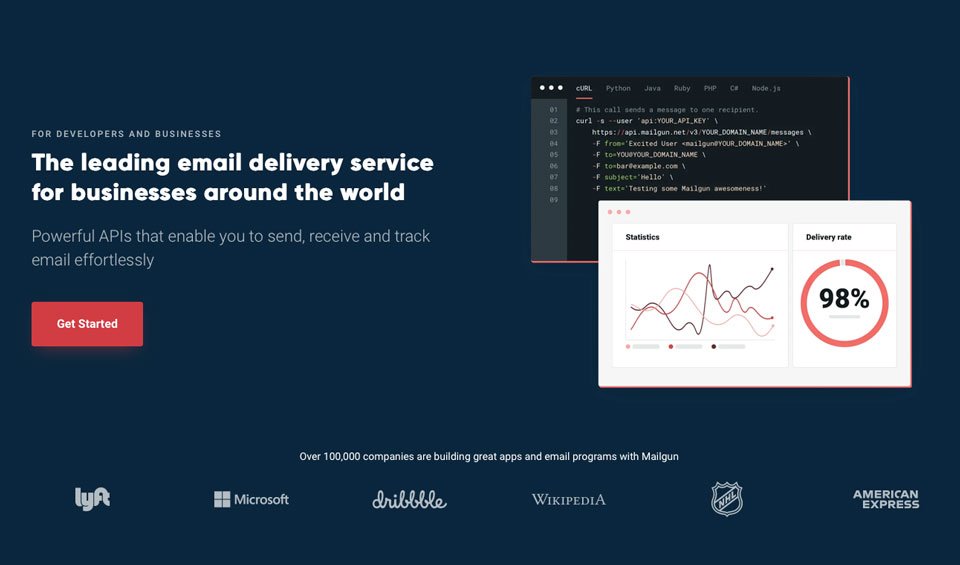
SendGrid
SendGrid ist eine weitere Option, die Ihnen über Cloudways zur Verfügung steht. Es ist eine sehr beliebte Wahl für Vermarkter und eine der besten auf dem Markt. Sie können Newsletter, Versandbenachrichtigungen, Passwortzurücksetzungen sowie Werbe-E-Mails erstellen und versenden. SendGrid lässt sich einfach in Cloudways integrieren, ohne dass SMTP-Plugins erforderlich sind. Wenn Sie sich nicht sicher sind, ob Sie MailGun oder SendGrid verwenden sollen, werfen Sie einen Blick auf unseren Vergleichsbeitrag, um zu entscheiden, welches das Richtige für Sie ist.
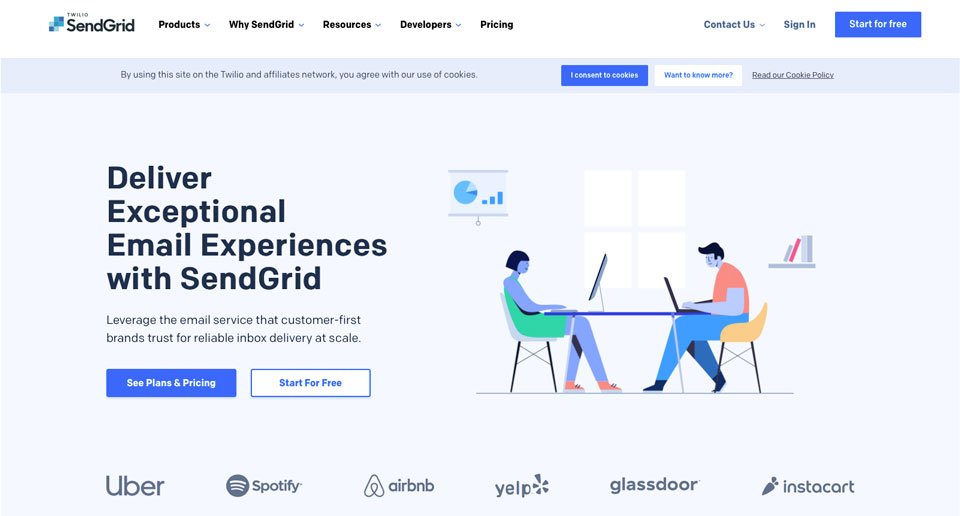
Mandrill
Mandrill ist ein SMTP-Add-on, das von Mailchimp bereitgestellt wird. Es hilft beim Senden von Transaktions-E-Mails, bei denen es sich um automatisierte E-Mails handelt, die zum Senden von E-Commerce-E-Mails verwendet werden, sowie von E-Mails im Zusammenhang mit Kontoaktivitäten. Einige seiner robusten Funktionen umfassen White-Labeling, Split-Tests und Zielgruppenverwaltung. Wie MailGun und SendGrid ist die Integration von Mandrill in WordPress eine einfache Möglichkeit, E-Mail-Marketingkampagnen über Cloudways zu versenden.
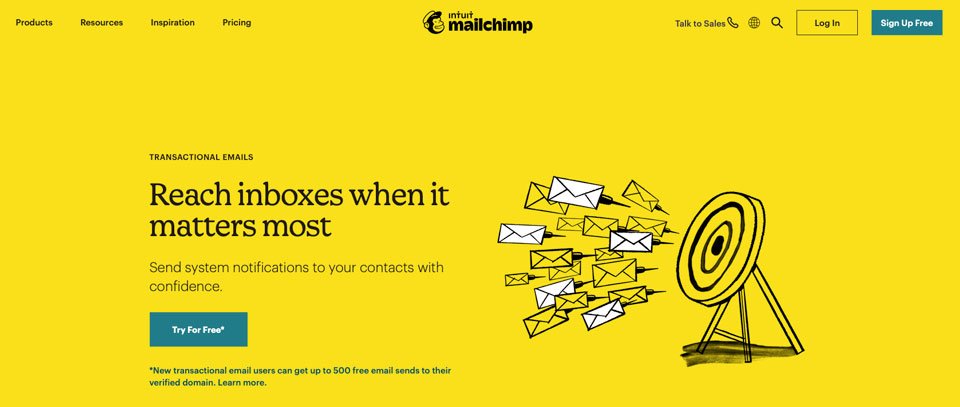
Elastische E-Mail
Elastic Email ist ein kostenloser SMTP-Dienst, den Sie mühelos in Ihr Cloudways-Konto integrieren können. Es hat die Fähigkeit, Transaktions-E-Mails sowie E-Mail-Automatisierungsaufgaben zu senden. Darüber hinaus sind wichtige Funktionen enthalten, die es Vermarktern und Entwicklern ermöglichen, ihre Kampagnen einfach zu erstellen. Die Einrichtung ist schnell und ermöglicht Ihnen die Integration von A/B-Tests, E-Mail-Verifizierung, Entwicklertools und Marketingautomatisierungen. Elastic Email ist ein verfügbares Add-on in Cloudways, mit Plänen ab 0,10 ¢ pro 1000 E-Mails.
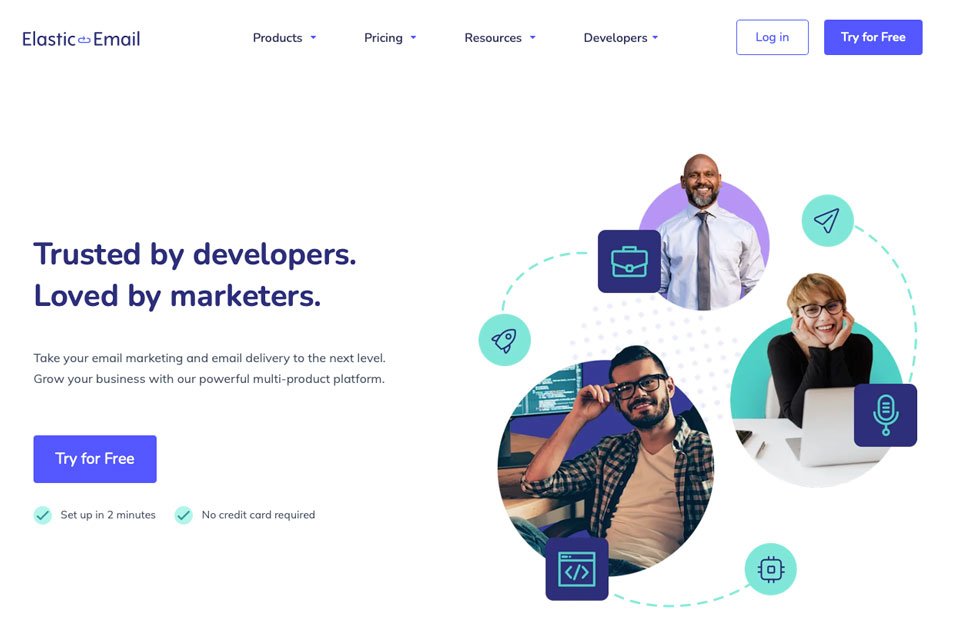
Gmail über das Cloudways SMTP Add-On
Wenn Sie eine kleinere geschäftliche oder freiberufliche Website haben, ist Gmail schließlich eine praktikable Option. Gmail bietet einen eigenen SMTP-Server und ist in Cloudways einfach einzurichten. Einige seiner Funktionen umfassen geschäftliche E-Mail, Online-Speicher, Kalender und mehr. Die einzige Einschränkung bei der Verwendung von Google Mail besteht darin, dass Sie einen kostenpflichtigen Dienst wie Mailchimp integrieren müssen, um Newsletter oder Werbe-E-Mails senden zu können.
Einrichten von SMTP für E-Mail-Marketingkampagnen in Cloudways
Das Einrichten von SMTP für E-Mail-Marketing ist ein einfacher Vorgang in Cloudways. Sobald Sie den gewünschten Anbieter festgelegt haben, versenden Sie in kurzer Zeit E-Mails von Ihrem Server. Melden Sie sich zunächst bei Ihrem Cloudways-Konto an und navigieren Sie im Hauptmenü zu den Servern.
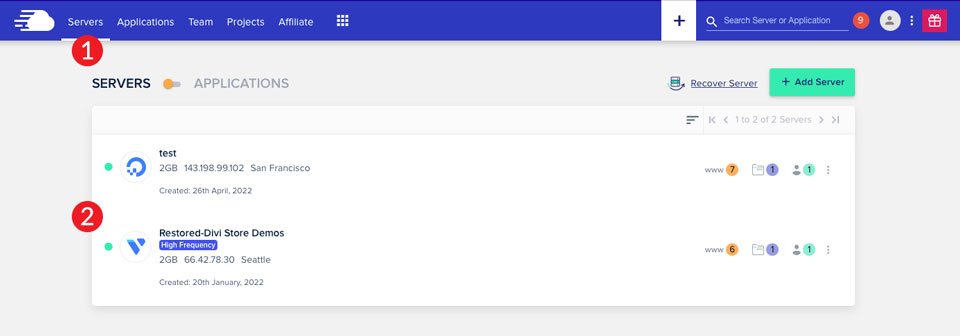
Als Nächstes wählen Sie unter Serververwaltung > SMTP aus, welchen Anbieter Sie für Ihren SMTP-Dienst verwenden möchten. Sie können zwischen Ihrem eigenen SMTP oder Elastic Mail wählen. Wir gehen die Optionen für MailGun, Mandril, SendGrid und Elastic Mail durch.
Es ist wichtig zu beachten, dass Sie bei jeder dieser Konfigurationsoptionen eine mit Cloudways verbundene Domäne haben müssen. Ohne eine verbundene Domain werden Ihre E-Mails einfach nicht zugestellt.
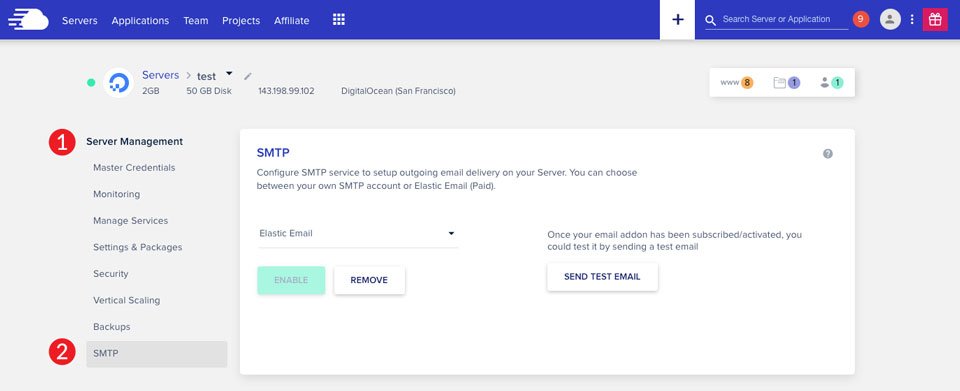
Konfigurieren von MailGun für E-Mail-Marketingkampagnen in Cloudways
Der erste Schritt zur Integration von MailGun in Cloudways besteht darin, Ihre MailGun-SMTP-Anmeldeinformationen abzurufen. Melden Sie sich dazu bei Ihrem MailGun-Konto an. Navigieren Sie als Nächstes in der Navigationsleiste auf der linken Seite zu Senden . Wählen Sie Domänen . Wenn Sie mehr als eine Domain in MailGun haben, müssen Sie diejenige auswählen, die mit Ihrer Anwendung auf Cloudways verknüpft wird. In diesem Tutorial verwenden wir ein Sandbox-Konto mit einer temporären Domäne, also denken Sie daran, wenn wir fortfahren.
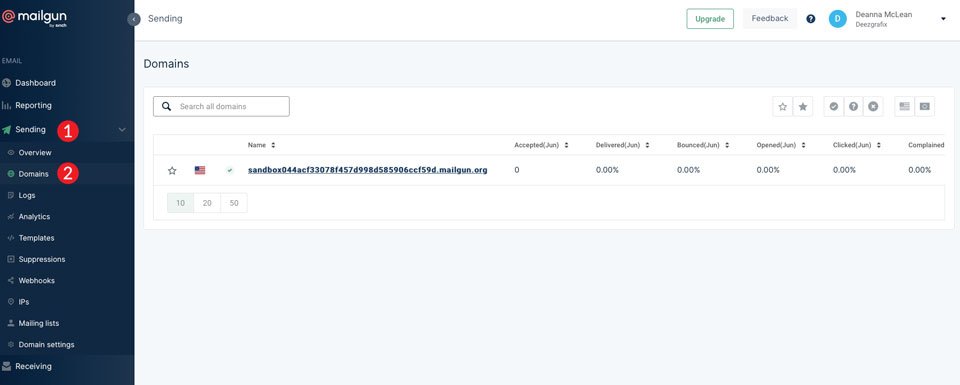
Klicken Sie auf Ihre Domain, um die Anmeldeinformationen zu erhalten. Wählen Sie die Option SMTP und klicken Sie dann auf Auswählen .
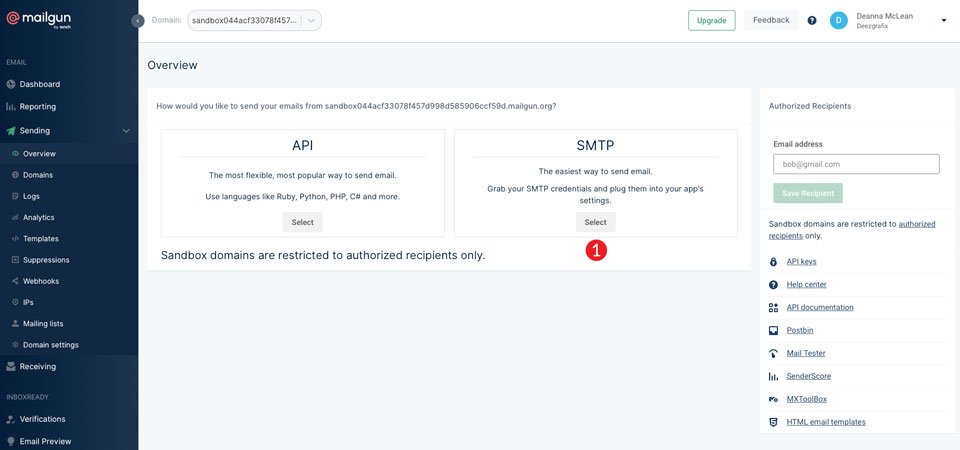
Kopieren Sie die angezeigten Informationen und speichern Sie sie, um Ihre Verbindung in Cloudways einzurichten.
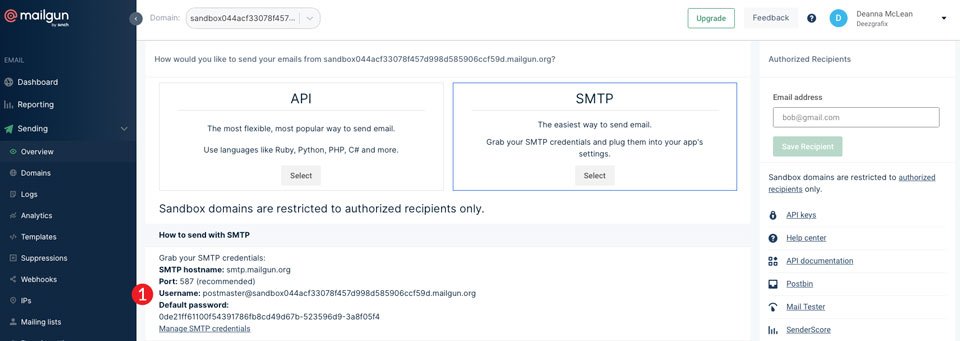
Gehen Sie zurück zu Ihrem Cloudways-Konto. Wählen Sie im Bildschirm Serververwaltung > SMTP die Option Eigenes SMTP und dann MailGun aus dem Dropdown-Menü aus. Fügen Sie Ihren MailGun-Benutzernamen und Ihr Passwort in die Felder ein und klicken Sie dann auf Speichern .
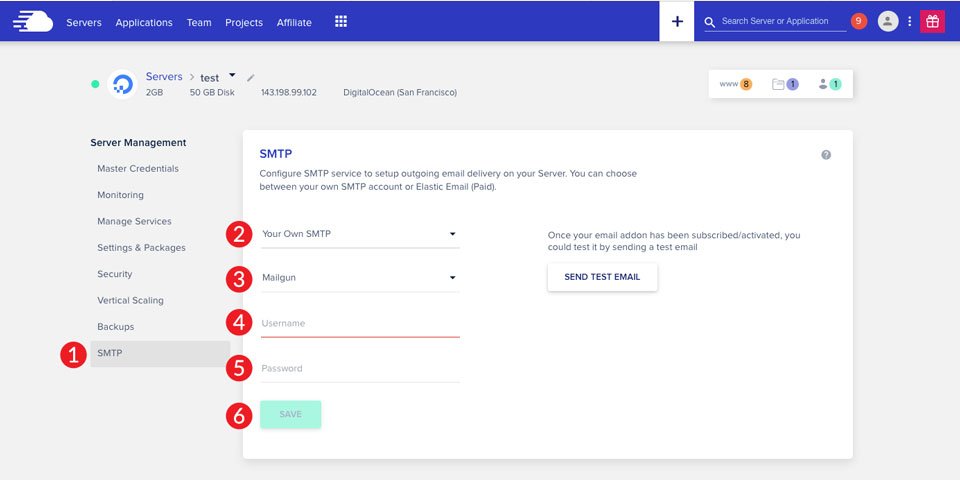
Sobald Sie MailGun verbunden haben, ist es eine gute Idee, eine Test-E-Mail zu senden, um sicherzustellen, dass die Einrichtung erfolgreich war.
Konfigurieren von SendGrid für E-Mail-Marketingkampagnen in Cloudways
Um mit der Verbindung von SendGrid mit Cloudways zu beginnen, melden Sie sich bei Ihrem SendGrid-Konto an. Klicken Sie anschließend in der linken Navigationsleiste auf Einstellungen . Klicken Sie in der Dropdown-Liste auf API-Schlüssel .
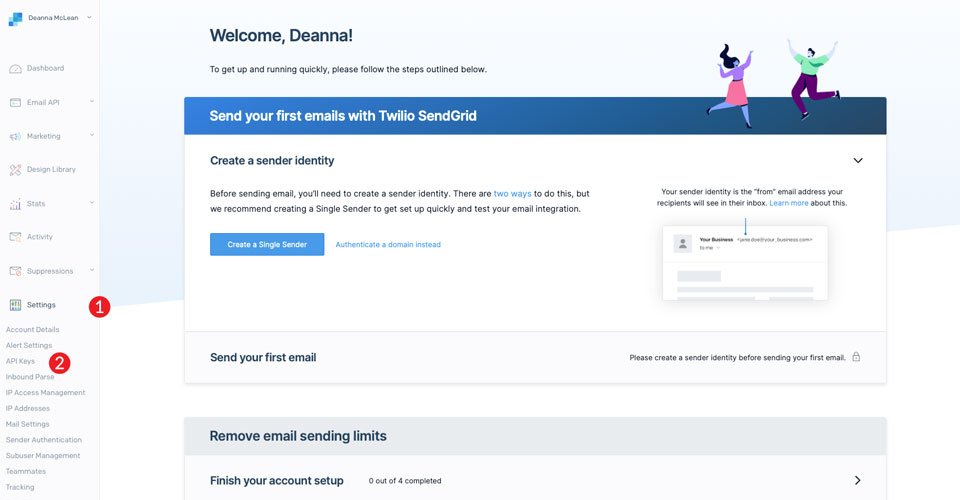
Sie müssen einen neuen API-Schlüssel erstellen, um Cloudways mit Ihrem SendGrid-Konto zu verbinden. Klicken Sie auf API-Schlüssel erstellen .
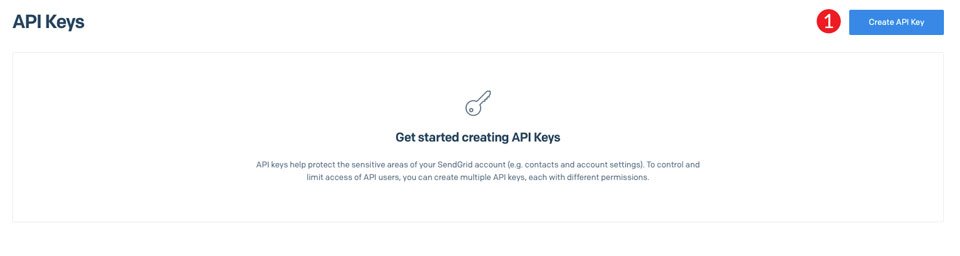
Erstellen Sie zunächst einen API-Schlüsselnamen . Sie können dies beliebig benennen. Wählen Sie unter API-Schlüsselberechtigungen Vollzugriff aus . Klicken Sie abschließend auf Erstellen & Anzeigen .
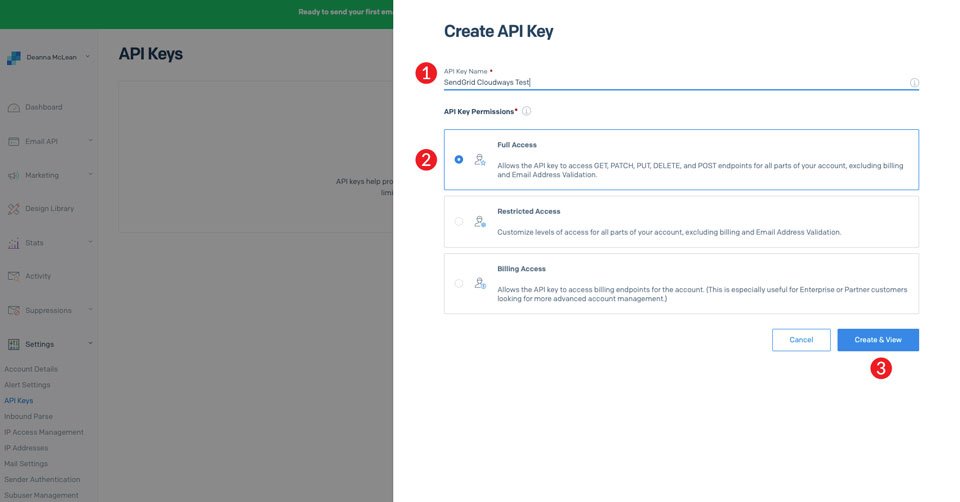
Klicken Sie auf , um Ihren neu erstellten API-Schlüssel zu kopieren, und klicken Sie dann auf Fertig . Stellen Sie sicher, dass Sie diese an anderer Stelle einfügen, da wir sie in den nächsten Schritten benötigen.
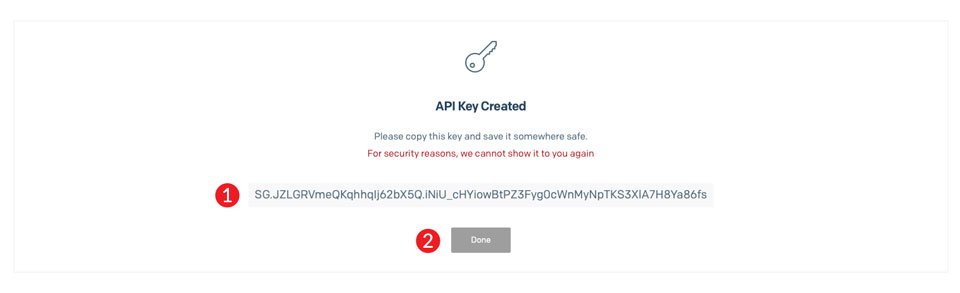
Gehen Sie zurück zu Cloudways. Wählen Sie unter Serververwaltung > SMTP Ihr eigenes SMTP aus. Wählen Sie als Nächstes SendGrid aus dem Dropdown-Menü aus. Geben Sie Ihren SendGrid- Benutzernamen ein, der eine E-Mail-Adresse sein kann, je nachdem, wie Sie Ihr Konto eingerichtet haben. Alternativ können Sie Ihren neuen API-Schlüssel in das Feld eingeben. Geben Sie als Nächstes Ihr SendGrid-Passwort ein. Wenn Sie Ihren API-Schlüssel als Benutzernamen verwendet haben, verwenden Sie hier Ihr SendGrid-Passwort. Wenn Sie jedoch Ihren Benutzernamen verwendet haben, geben Sie Ihren API-Schlüssel als Passwort ein. Klicken Sie abschließend auf Speichern .

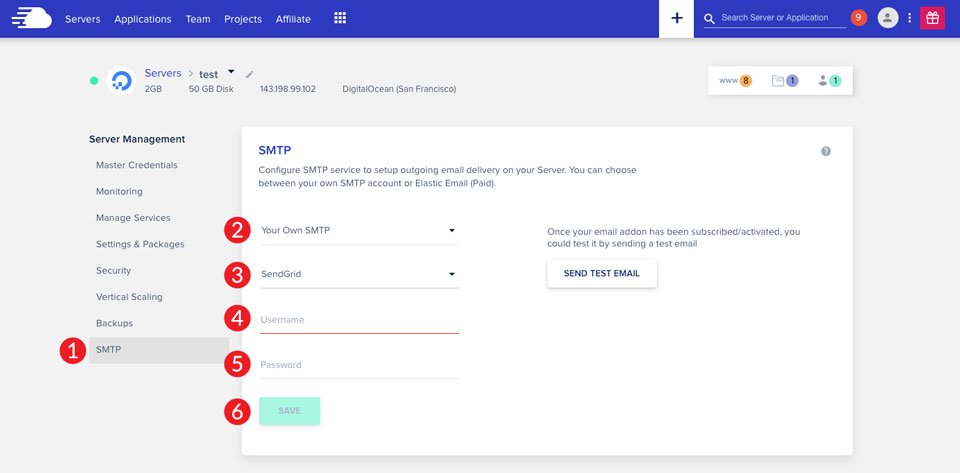
Wie bereits erwähnt, empfiehlt es sich, sich selbst eine Test-E-Mail zu senden, um sicherzustellen, dass alles richtig eingerichtet ist.
Konfiguration von Mandrill für E-Mail-Marketingkampagnen
Um loszulegen, melden Sie sich bei Ihrem Mandrill-Konto an oder erstellen Sie ein neues. Scrollen Sie ganz nach unten zum unteren Bildschirmrand und klicken Sie auf Ihr Kontosymbol .
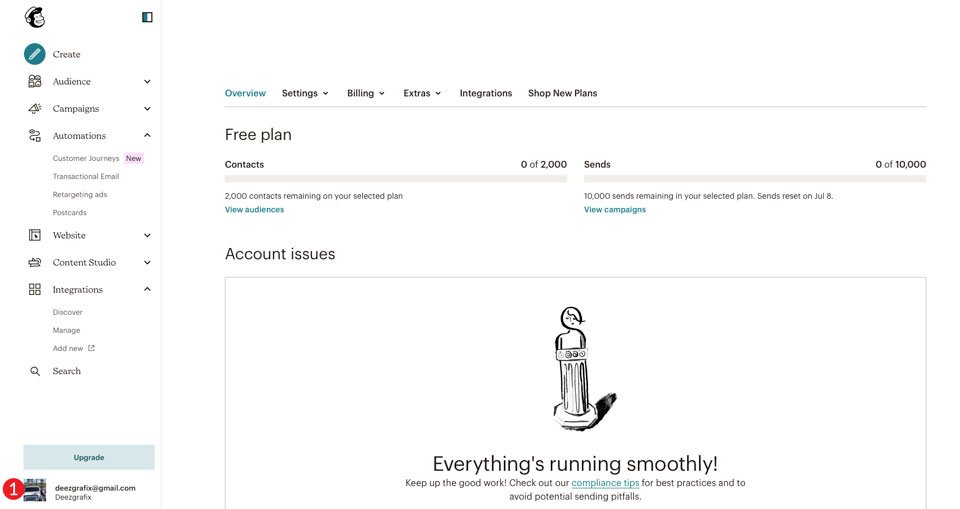
Wählen Sie im Dropdown-Menü Konten und Abrechnung aus.
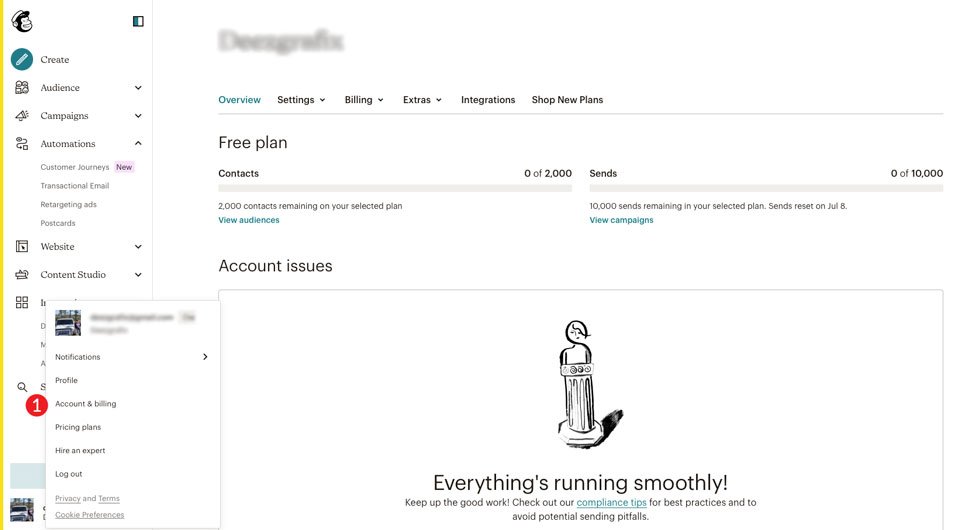
Klicken Sie anschließend auf Extras . Wählen Sie im Dropdown-Menü API-Schlüssel aus.
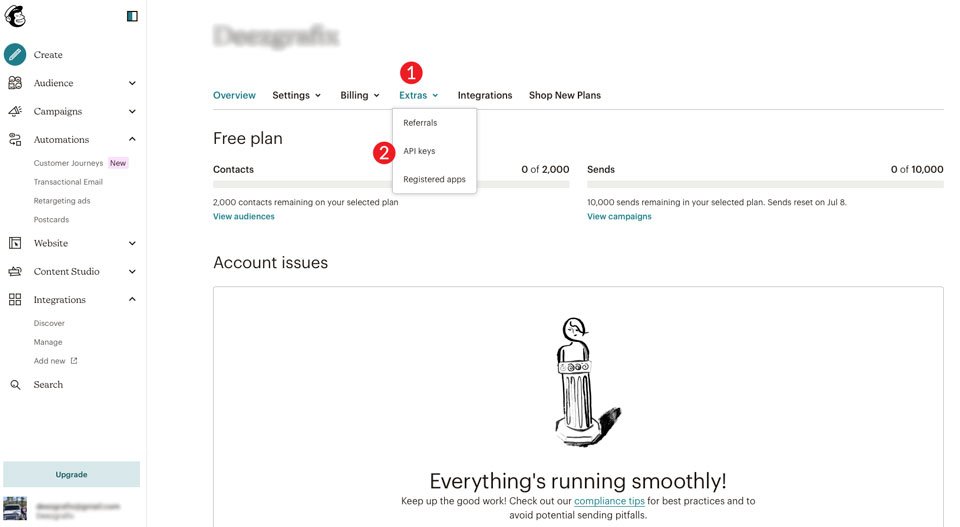
Wenn die Seite aktualisiert wird, scrollen Sie nach unten zu Ihre API-Schlüssel. Klicken Sie auf die Schaltfläche Mandrill-API-Schlüssel erstellen .
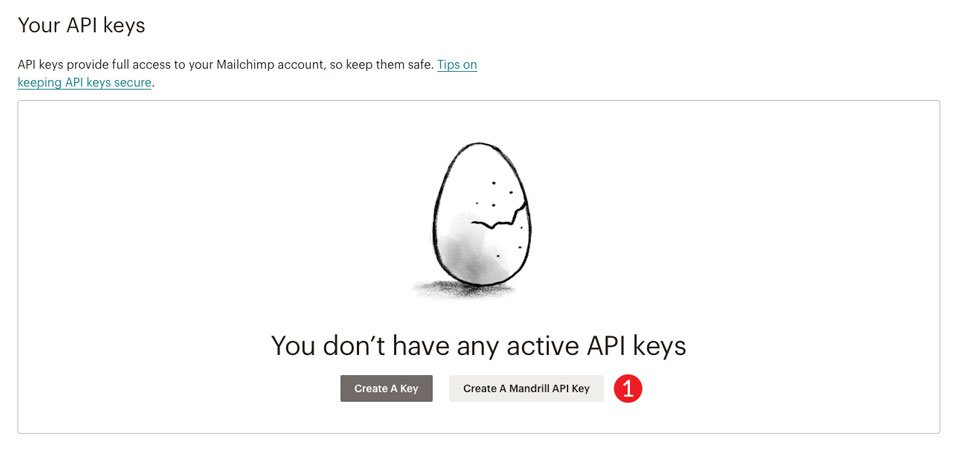
Sie werden zu Mandrill weitergeleitet. Klicken Sie auf die Schaltfläche Mit Mailchimp anmelden .
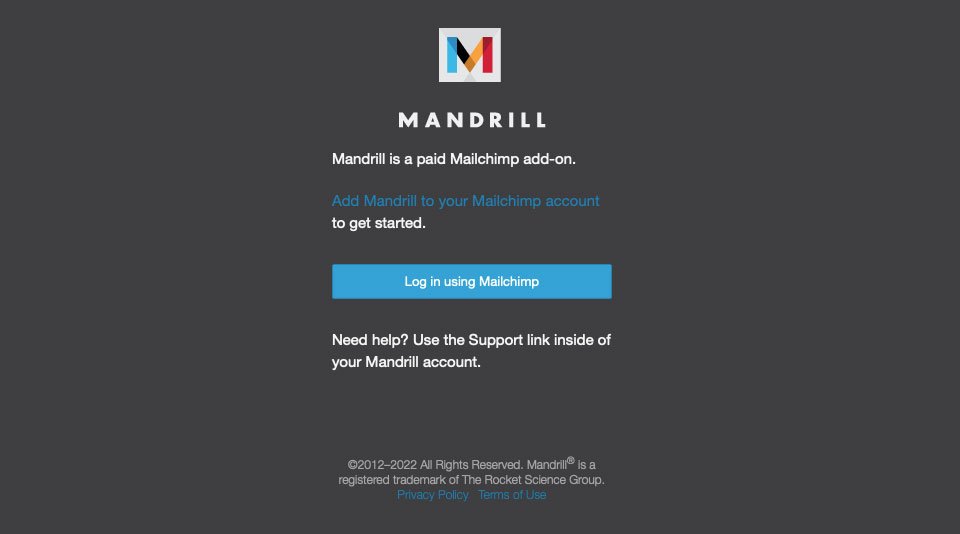
Mandrill möchte, dass Sie eine Domain hinzufügen, falls Sie dies noch nicht getan haben. Klicken Sie dazu in der gelben Leiste oben auf Ihrem Bildschirm auf Sendedomäne einrichten . Geben Sie Ihre Domain ein und klicken Sie auf die Schaltfläche +Hinzufügen .
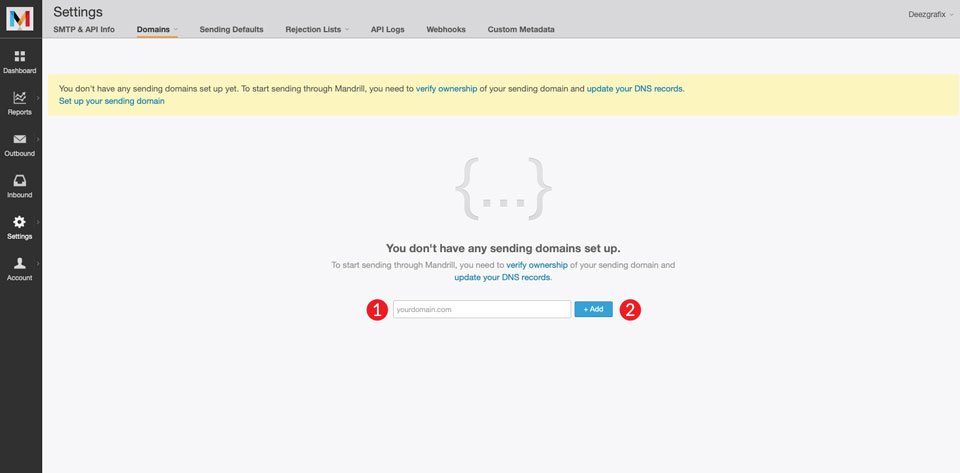
Ändern von Registrar-DNS-Einträgen
Mandrill fordert Sie auf, den Besitz Ihrer Domain zu bestätigen, indem Sie dem DNS Ihres Registrars einige TXT-Einträge hinzufügen. Zuerst fügen Sie einen TXT-Eintrag hinzu, um die Domäne zu verifizieren. Verwenden Sie TXT als Typ, @ als Namen und fügen Sie dies als Wert hinzu:
mandrill_verify.1tFI4uR0BLH4nLt-0as5LQ
Als Nächstes müssen Sie einen DKIM TXT-Eintrag hinzufügen. Wählen Sie TXT als Typ, verwenden Sie mandrill._domainkey.example.com als Namen und fügen Sie diesen Code als Wert hinzu:
v=DKIM1; k=rsa; p=MIGfMA0GCSqGSIb3DQEBAQUAA4GNADCBiQKBgQCrLHiExVd55zd/IQ/J/mRwSRMAocV/hMB3jXwaHH36d9NaVynQFYV8NaWi69c1veUtRzGt7yAioXqLj7Z4TeEUoOLgrKsn8YnckGs9i3B3tVFB+Ch/4mPhXWiNfNdynHWBcPcbJ8kjEQ2U8y78dHZj1YeRXXVvWob2OaKynO8/lQIDAQAB;
Hinweis: Sie müssen example.com durch Ihre Domain ersetzen, wenn Sie den DKIM-Eintrag hinzufügen.
Schließlich müssen Sie einen SPF-TXT-Eintrag hinzufügen. Wählen Sie TXT als Typ, @ als Name und dies als Wert:
v=spf1 include:spf.mandrillapp.com ?all
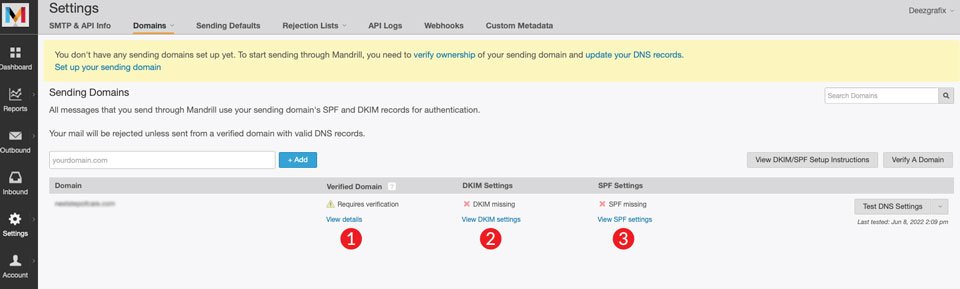
Für dieses Tutorial verwenden wir GoDaddy, um die Datensätze hinzuzufügen. Melden Sie sich bei Ihrem Registrar an, navigieren Sie zu Ihrer Domain und klicken Sie dann auf DNS verwalten .
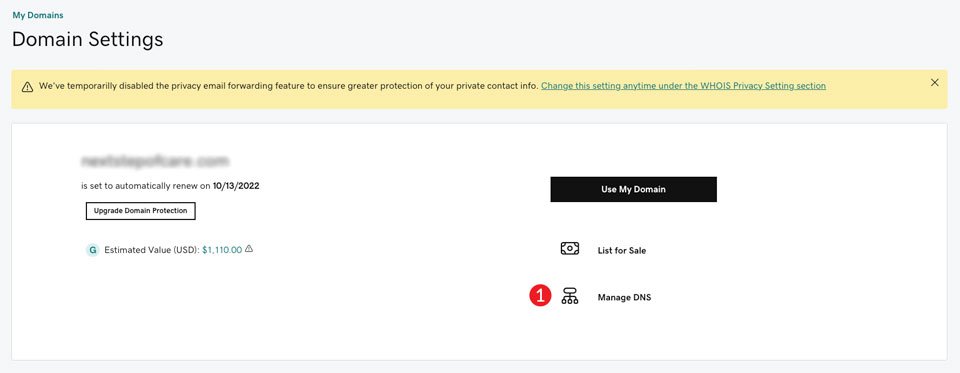
Fügen Sie die drei oben angegebenen TXT-Einträge hinzu. Jetzt sollte Ihr DNS diese drei Einträge haben:

Nachdem Sie die Einträge hinzugefügt haben, gehen Sie zurück zu Mandrill, um Ihre DNS-Einstellungen zu testen. Klicken Sie auf die Schaltfläche DNS-Einstellungen testen . Wenn alles korrekt ist, sehen Sie grüne Häkchen neben Ihren Einstellungen.
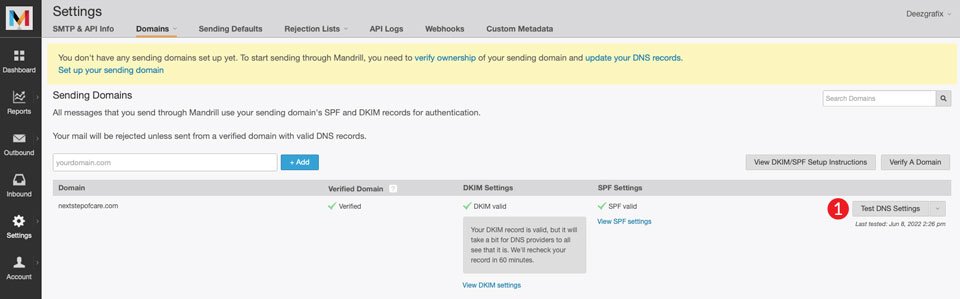
Nachdem Ihr DNS eingerichtet und einsatzbereit ist, können wir den API-Schlüssel erstellen und Mandrill mit Cloudways verbinden. Klicken Sie auf die Schaltfläche +API-Schlüssel , um einen Schlüssel zu generieren.
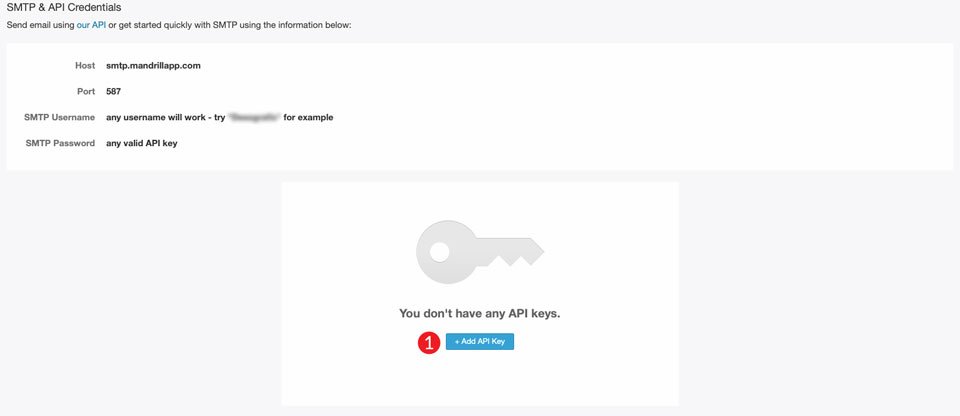
Wir müssen die Anmeldeinformationen des SMTP-Benutzers sowie den API-Schlüssel abrufen, um die Aufgabe abzuschließen.
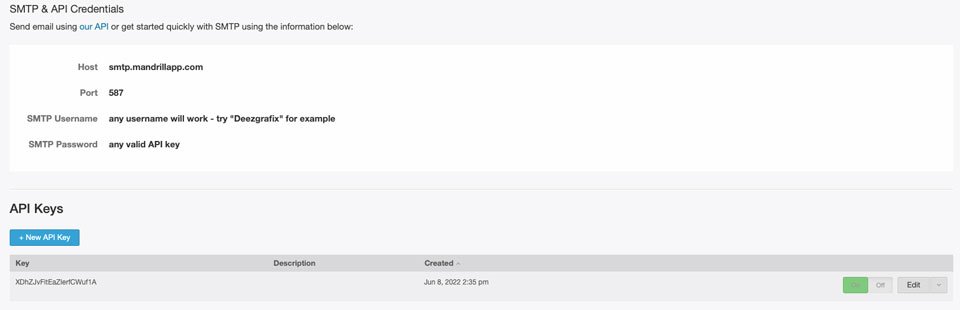
Gehen Sie schließlich zurück zu Cloudways. Wählen Sie Ihr eigenes SMTP aus der ersten Dropdown-Liste und Mandrill aus der zweiten Dropdown-Liste. Sie können alles, was Sie möchten, in das Feld Benutzername eingeben. Für dieses Beispiel verwenden wir Mandrill. Geben Sie als Nächstes den API-Schlüssel ein, den Sie für das Passwort generiert haben. Klicken Sie auf Speichern . Denken Sie daran, Ihre Einstellungen zu testen, indem Sie eine Test-E-Mail senden.
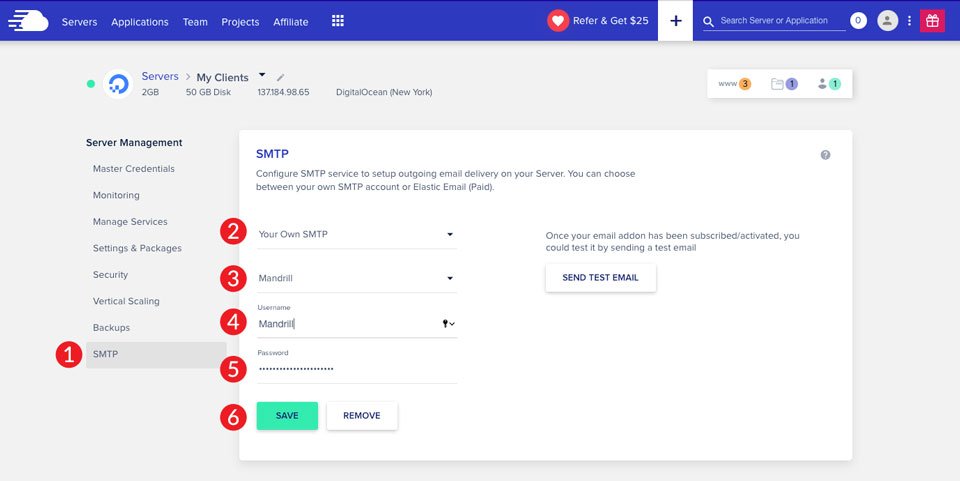
Konfigurieren von Elastic Mail für E-Mail-Marketingkampagnen in Cloudways
Das Einrichten von Elastic Email in Cloudway ist die einfachste Option, die wir behandelt haben. Cloudways bietet eine direkte Integration mit Elastic, sodass nur wenige Schritte erforderlich sind. Zuerst müssen Sie Elastic Email zu Ihrem Hosting-Konto hinzufügen. Klicken Sie dazu im Hauptmenü auf das Rastersymbol und wählen Sie dann Add-Ons aus dem Dropdown-Menü.
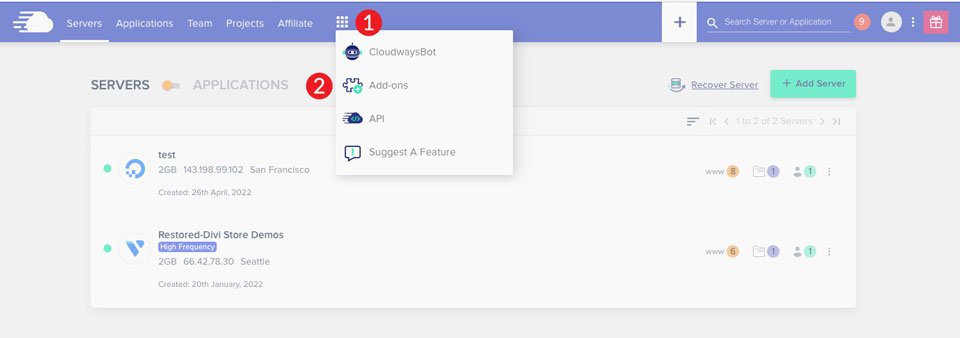
Sie müssen Elastic Email abonnieren, um es als Ihren SMTP-Dienst verwenden zu können. Wie bereits erwähnt, beginnen die Pläne bei 0,10 ¢ pro 1000 von Ihnen gesendeten E-Mails. Klicken Sie auf das Stiftsymbol , um Elastic Email zu aktivieren.
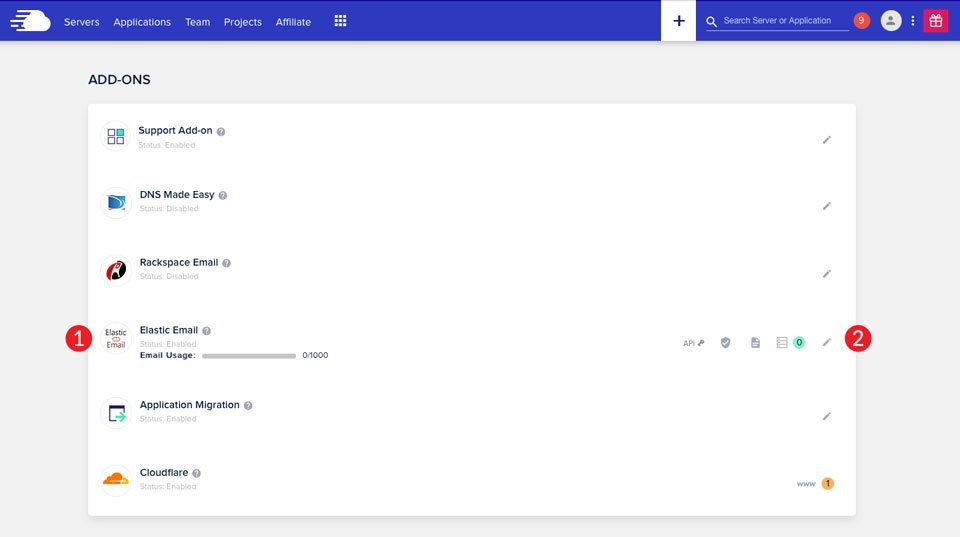
Navigieren Sie abschließend zu Serververwaltung > SMTP . Wählen Sie im Dropdown-Menü Elastic Email aus. Klicken Sie dann auf die Schaltfläche Aktivieren . Wie bereits erwähnt, müssen Sie dem Registrar Ihrer Domain DNS-Einträge für DKIM und SPF hinzufügen, um Elastic Email in Cloudways verwenden zu können.
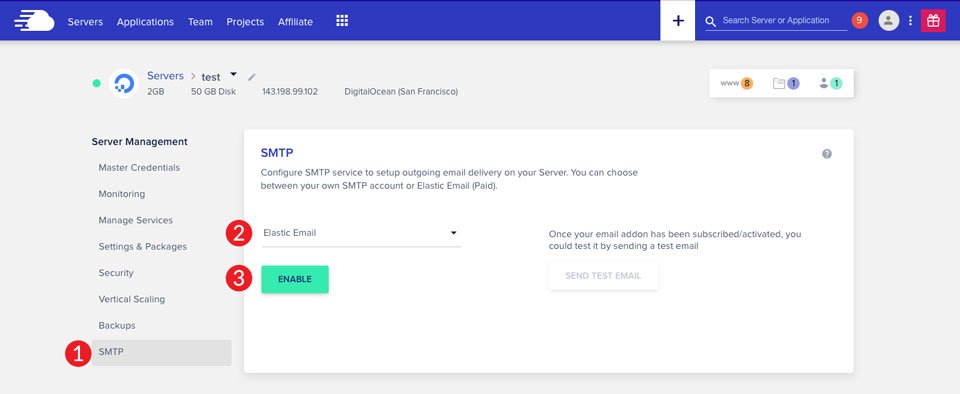
Konfigurieren des Cloudways SMTP-Add-Ons
Zusätzlich zur Verwendung eines der oben aufgeführten Anbieter können Sie Ihr eigenes SMTP über die Cloudways SMTP-Add-On-Funktion konfigurieren. Sie können jeden beliebigen SMTP-Anbieter einbinden. Einer der am einfachsten zu konfigurierenden ist Gmail. Da sie ein integriertes SMTP bieten, ist Gmail sehr einfach zu konfigurieren.
Um zu beginnen, benötigen Sie Ihre Gmail-Anmeldeinformationen sowie die von Gmail verwendeten Server- und Portinformationen. Gehen Sie zu Serververwaltung > SMTP . Wählen Sie wie zuvor Ihr eigenes SMTP aus dem Dropdown-Menü.
Wählen Sie im zweiten Dropdown-Menü Andere aus. Wenn der Bildschirm aktualisiert wird, geben Sie smtp.gmail.com für den Server und 587 für den Port ein. Verwenden Sie als Nächstes Ihre Gmail-Login-E-Mail-Adresse als Benutzernamen. Geben Sie abschließend Ihr Gmail-Passwort in das Passwortfeld ein. Klicken Sie auf Speichern .

Verbinden Ihres SMTP-Servers mit FluentCRM
Nachdem wir nun SMTP mit dem Server verbunden haben, möchten wir Ihnen zeigen, wie Sie mit dem FluentCRM-Plugin E-Mail-Marketingkampagnen auf Cloudways erstellen. FluentCRM ist ein selbst gehostetes Automatisierungs-Plugin für WordPress. Sie können Dinge wie Kunden-Leads verwalten, E-Mail-Kampagnen erstellen, Benutzeraktivitäten überwachen und vieles mehr, alles über das WordPress-Dashboard.
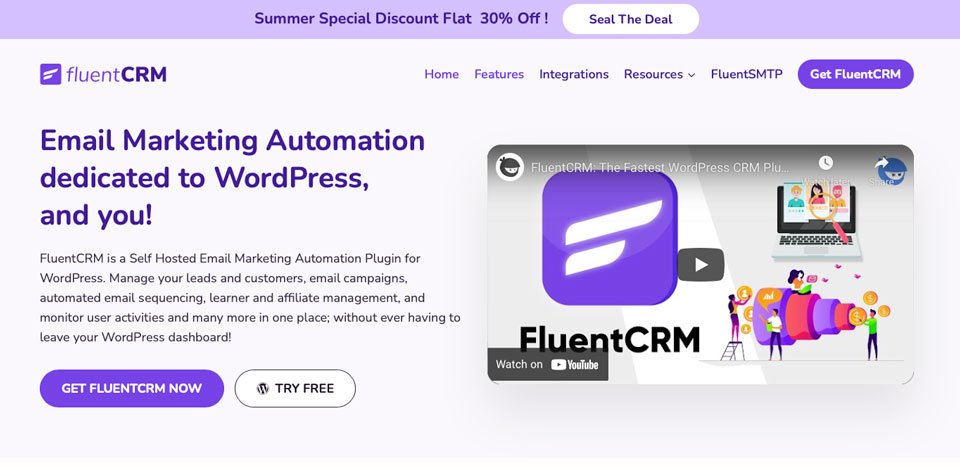
FluentCRM kann kostenlos ausprobiert werden, es gibt also viele Anreize, es auszuprobieren. Wenn Sie sich in sie verlieben – und wir glauben, dass Sie das könnten – kostet eine Einzelplatzlizenz nur 129 US-Dollar. Das ist ein ziemlich gutes Geschäft, wenn man bedenkt, dass Sie eine vollständige Marketinglösung erhalten, die einfach zu verwalten ist und Kontaktsegmentierung, E-Mail-Sequenzierung und E-Mail-Marketing-Automatisierung ermöglicht, um Ihr Unternehmen und Ihre Kunden zu verwalten. Zusätzlich zu den großartigen Funktionen lässt sich FluentCRM in über 30 andere Plugins integrieren, darunter WooCommerce, LearnDash LMS, Easy Digital Downloads, Zapier und das Beste von allem, Divi.
Einrichten von FluentCRM in Divi
Starten Sie zunächst Ihre neue Divi-Site und navigieren Sie zu den Plugins im WordPress-Admin-Bereich. Klicken Sie anschließend auf Neu hinzufügen .
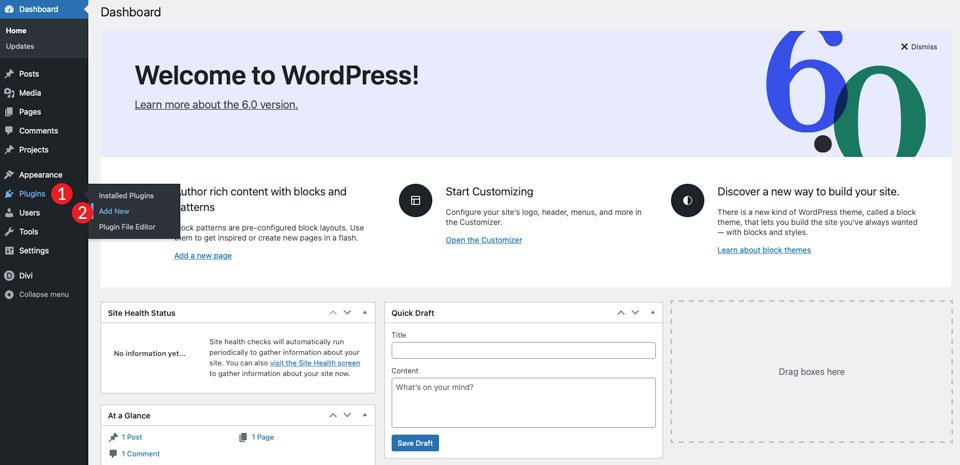
Suchen Sie als Nächstes in der Suchleiste nach FluentCRM. Klicken Sie auf Jetzt installieren .
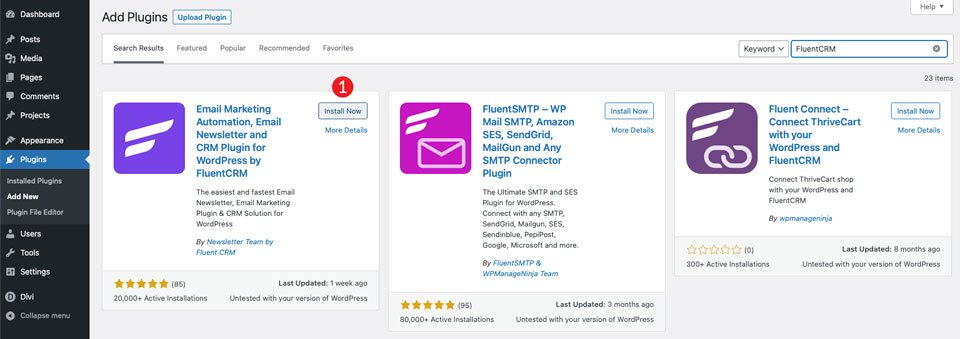
Sobald Sie das Plugin aktiviert haben, können Sie mit der Einrichtung Ihrer Automatisierungen beginnen. Klicken Sie im WordPress-Dashboard auf die Registerkarte FluentCRM .
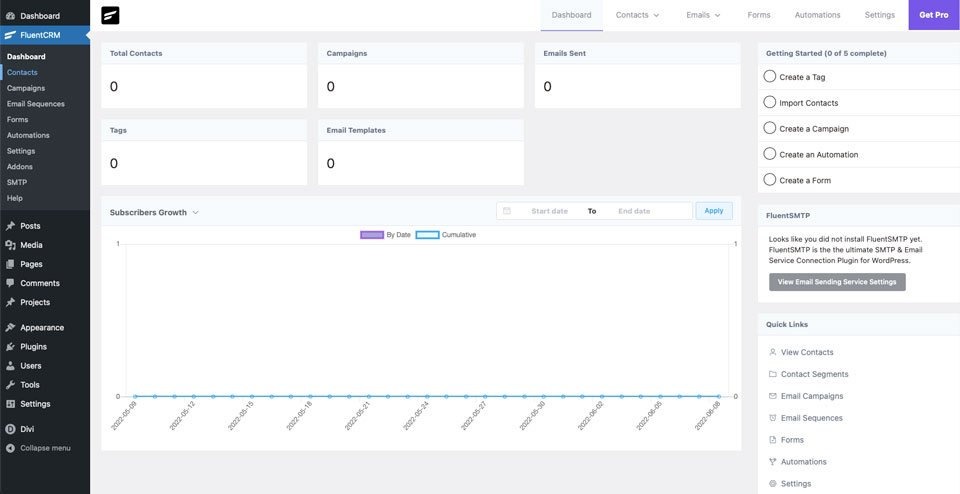
Verwenden des FluentSMTP-Plugins
Anstatt Cloudways zum Einrichten Ihrer SMTP-Verbindung zu verwenden, können Sie Ihre WordPress-Site über das FluentSMTP-Plugin direkt mit SMTP verbinden. Die Schritte sind im Allgemeinen die gleichen wie auf der Serverseite. Sie können zwischen MailGun, SendinBlue, SendGrid, Google Workspace, Amazon SES und vielen anderen wählen. Dies könnte eine gute Option für Sie sein, wenn Sie einen anderen SMTP-Anbieter für einzelne Anwendungen innerhalb von Cloudways einrichten möchten.
Um FluentSMTP einzurichten, klicken Sie im WordPress-Dashboard auf FluentSMTP > Einstellungen > SMTP/E-Mail-Diensteinstellungen . Sie werden aufgefordert, das FluentSMTP-Plugin automatisch zu installieren. Klicken Sie auf FluentSMTP-Plugin installieren (kostenlos) . Ja, es ist kostenlos.
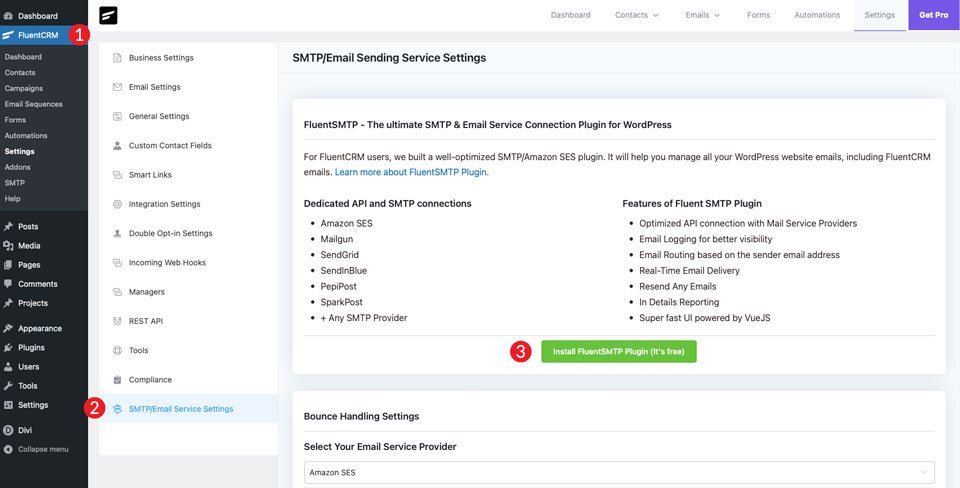
Cloudways macht es einfach, E-Mail-Marketingkampagnen einzurichten
Cloudways bietet mehrere Möglichkeiten zum Einrichten von SMTP, um E-Mail-Marketingkampagnen erstellen zu können. Über MailGun, Elastic Mail, SendGrid und andere können Sie SMTP einfach integrieren, um E-Mail-Automatisierungen, Werbemails und mehr zu erstellen. Darüber hinaus können Sie mit den großartigen Funktionen von FluentCRM auf zusätzliche Abonnements wie Mailchimp verzichten, um ein Full-Service-Setup für die Marketingautomatisierung mit sehr günstigen Vorabkosten zu erhalten.
Welchen E-Mail-Dienstanbieter verwenden Sie in Cloudways? Lassen Sie es uns wissen, indem Sie unten einen Kommentar hinterlassen.
